Cara Download, Save, Menyimpan Gambar di Layar Komputer - Membuat ScreenShot
August 25, 2016
 |
Cara Membuat SceenShot - Simpan Gambar dari
Layar Komputer: Image: techglows.com.*
|
Cara Download, Simpan Gambar, Membuat ScreenShot, atau Mengambil Image/Foto di Layar Komputer.
BANYAK cara untuk unduh (download), membuat ScreenShot, atau mengambil gambar (image/foto) yang ada di layar komputer.
Bukan hanya untuk kegiatan ngeblog (ilustrasi gambar posting), tips ini juga berlaku bagi Anda yang akan mengambil statistik, tabel, atau apa saja untuk kepentingan non-blogging.
Berdasarkan pengalaman, setidaknya ada lima cara save, simpan, atau download gambar/foto/image yang ada di layar komputer, khususnya di website atau blog atau gambar yang ada di mana pun selama muncul di layar komputer:
- Klik kanan mouse dan Save As
- Snipping Tools
- Tekan PrtSc SysRq di keyboard
- Gunakan Software / Aplikasi WebSceen Shot
- Keadilan Sosial bagi Seluruh Rakyat Indonesia
Cara Mengambil Gambar di Layar Komputer
Cara #1. Save Imagae AsCara download gambar di layar komputer no.1 ini sudah sangat umum. Klik kanan gambar yang akan didownload atau disimpan, lalu klik "Save image as" (Simpan gambar sebagai), seperti ini:
 |
| Cara Mengambil Gambar di Layar Komputer.* |
Untuk melihat dulu gambar ukuran asli, Anda bisa pilih dulu menu 'Open image in new tab'.
Untuk langsung copy gambar, pilih copy image. Misalnya, untuk diedit di CorelDraw, bisa pilih "copy image' dan Paste di halaman coreldraw.
Cara #2. Snipping Tools
Cara download gambar di layar komputer no.2 ini menggunakan aplikasi "Snipping Tools" bawaan Microsoft Windows.
Caranya:
1. Buka Snipping Tool di Start Menu
2. Ketik pada kolom pencarian 'Snipping Tool'.
3. Klik menu "New"
4. Pilih "Full-Screen Snip" bila ingin memotret satu layar penuh
5. Pilih "Rectangular Snip" atau "Free-Form Snip" bila ingin Screenshot satu bagian.
6. Tentukan area yang ingin Anda ambil gambarnya menggunakan kursor.
7. Klin "Save Snip" (gambar disket) atau dengan menekan "Ctrk+S" di keyboard.
Cara #3 Print Screen
Cara menyimpan gambar dari layar komputer atau membuat ScreenShot lainnya adalah dengan menggunakan fitur Print Screen di keyboar, yaitu dengan menekan tombol "Prnt Scrn" atau "PrtSC SysRq" di keyboard.
Setelah menekan tombol tersebut, gambar di layar sudah otomatis tersimpan, namun lokasinya belum ditentukan.
Anda bisa buka halaman CorelDraw atau aplikasi "Paint" di windows untuk menyimpannya dengan cara tekan "Ctrl+V" atau Paste.
Anda bisa buka halaman CorelDraw atau aplikasi "Paint" di windows untuk menyimpannya dengan cara tekan "Ctrl+V" atau Paste.
Cara #4. Gunakan Software
Berbeda dengan cara 1, 2, dan 3 di atas yang bisa offline, cara membuat screenshot atau ambol gambar di layar komputer ini harus dalam keadaan online. Banyak Aplikasi WebSceen Shot, salah satunya, terpopuler, adalah LightShot.
Cara Mengambil Gambar Menggunakan LightShot
1. Download dan instal dulu Lightshotnya di komputer Anda.
2. Buka gambar di komputer atau halaman web yang akan diambil/disimpan.
3. Tekan Tombol Print Screen (PrtSc SysRq) pada keyboard (lihat gambar di cara nomor 3)
4. Pilih Area yang ingin di LightShot ( gambar yang ingin di ambil ) kemudian di Drag/Di tarik sesuai ukuran yang anda inginkan.
5. Klik gambar disket untuk menyimpan hasil LightShot.
5. Klik gambar disket untuk menyimpan hasil LightShot.
6. Pilih lokasi penyimpanan.
7. Beri nama file untuk hasil LightShot. Untuk digunakan di posting website/blog, gunakan format nama file seperti ini: nama-gambar-begini (huruf kecil dan pake tanda penghubung antarkata).
8. Save!
7. Beri nama file untuk hasil LightShot. Untuk digunakan di posting website/blog, gunakan format nama file seperti ini: nama-gambar-begini (huruf kecil dan pake tanda penghubung antarkata).
8. Save!
VIDEO LIGHSHOT - SCREEN SHOT MAKER
Demikian Cara Download, Save, atau Menyimpan Gambar di Layar Komputer alias Membuat ScreenShot. Good Luck! (www.contohblog.com).*
Previous
« Prev Post
« Prev Post
Next
Next Post »
Next Post »


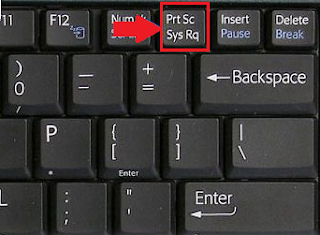


No comments on Cara Download, Save, Menyimpan Gambar di Layar Komputer - Membuat ScreenShot
Post a Comment